Cómo recuperar los registros y recordatorios de llamadas en iOS 13 o posterior
Summary: Dado que Apple ha actualizado iOS a 13.0, ningún otro tercero puede acceder a los registros de llamadas y recordatorios. data recovery software debido al cifrado de los datos. Sin embargo, no debe preocuparse, ya que este artículo lo guía a través de los pasos para usar Bitwar iPhone Data Recovery para recuperar los registros de llamadas perdidos y los recordatorios en Windows 7, 8, 10.
El primer comienzo, asegúrese de haber instalado iTunes, si no lo hace, verifique esto tutorial! Después de eso, inicie iTunes y siga los pasos a continuación:
Paso 1: muévase al Respaldosección como se muestra en la siguiente captura de pantalla, marque Cifre la copia de seguridad local, y luego escriba la contraseña en el mensaje que aparece en la pantalla.
Tips: Es posible que haya configurado la contraseña de cifrado antes, pero no haya podido recordar la contraseña correcta, es posible que deba restablecer la configuración de iOS y luego establezca la contraseña nuevamente.
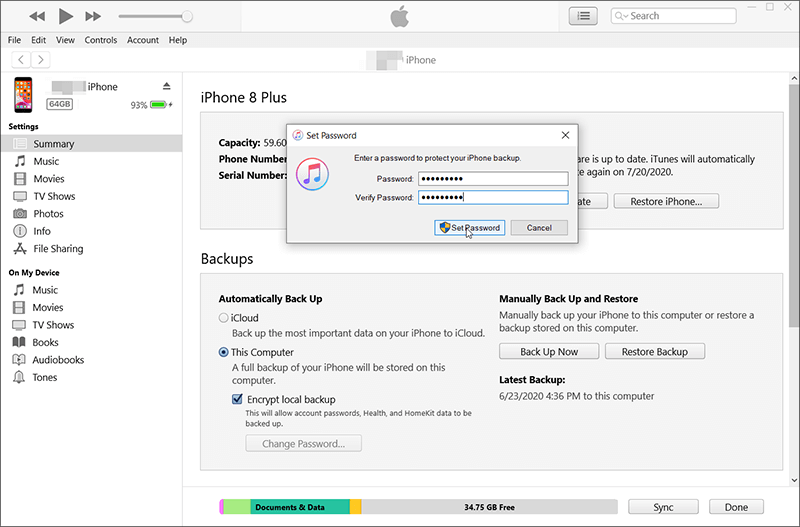
Paso 2: ahora, volvamos a Bitwar Recuperación de datos de iPhone si no ha instalado el programa, descárguelo del página del producto y ejecútelo.
Paso 3: muévete a Recuperarse del archivo de copia de seguridad de iTunes y busque su archivo de copia de seguridad encriptado a continuación en la ventana. Después de hacer clic en Select , aparece una ventana que le solicita que ingrese la contraseña de cifrado que acaba de configurar en iTunes. Tips: Si su archivo de respaldo no aparece en la lista, haga clic en el Browse y cargue el archivo de respaldo manualmente.
Note: Para encontrar una lista de sus copias de seguridad, vaya a \ Users \ (nombre de usuario) \ AppData \ Roaming \ Apple Computer \ MobileSync \ Backup \
(nombre de usuario) debe reemplazarse con el nombre de usuario que utiliza.
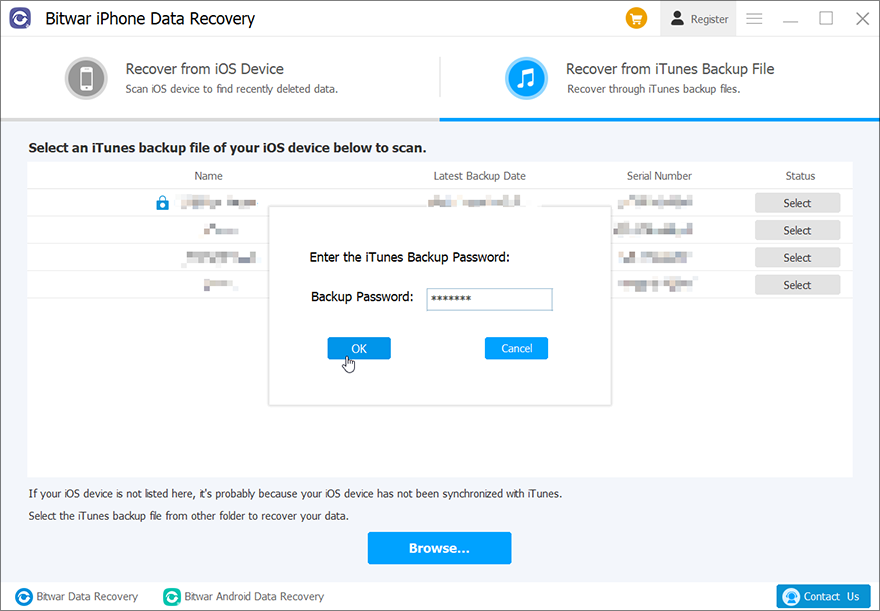
Paso 4: Por último, el programa comienza a analizar los datos y puede ver los registros de llamadas y los recordatorios que aparecen en la lista y esperar a que se recuperen.
Si está interesado en cómo usar las copias de seguridad locales para recuperar datos a través de Bitwar iPhone Data Recovery, haga clic en el siguiente enlace para aprenderlo:


